Convert file
jpg ke pdf menggunakan Microsoft Word
Selain menggunakan aplikasi lain, Anda juga bisa menggunakan Microsoft Word
untuk konversi JPG ke PDF. Umumnya pengguna windows pasti memiliki Microsoft
Word. Karena itu, cara yang satu ini tentu lebih mudah bagi Anda. Berikut
langkah-langkah konversi jpg ke pdf dengan Microsoft Word
1. Buka Microsoft Word Anda.
2. Masukkan gambar yang akan dikonversi ke PDF ke Microsoft Word dengan cara memilih tab Insert > Pictures.

3. Pilih gambar dari komputer Anda yang akan dikonversi ke pdf (Anda dapat memilih lebih dari satu gambar). Klik Open.
4. Gambar yang Anda masukkan akan terlihat seperti pada gambar dibawah ini (Anda bisa mengatur orientasi halaman, margin, ukuran gambar dan yang lainnya).
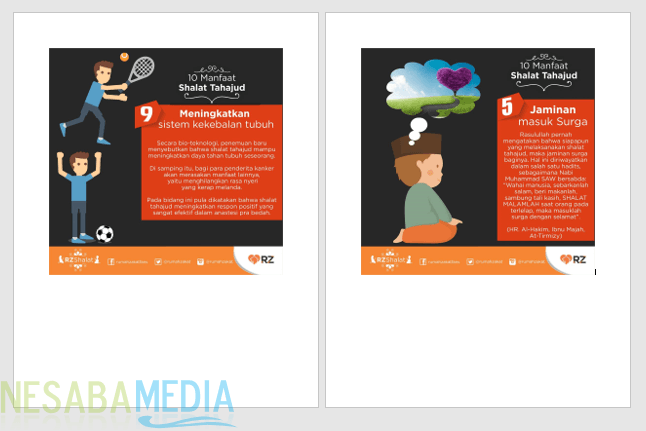
5. Lalu, simpan dokumen dengan mengklik ikon Save yang ada di pojok kiri atas seperti yang ditunjuk oleh panah merah.
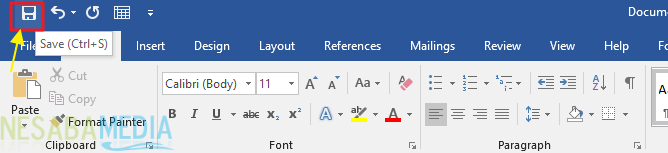
6. Maka akan tampil jendela Save As, masukkan nama dokumen di kotak File Name. Pilih “PDF (*.pdf)” di kotak Save as type. Lalu, klik Save.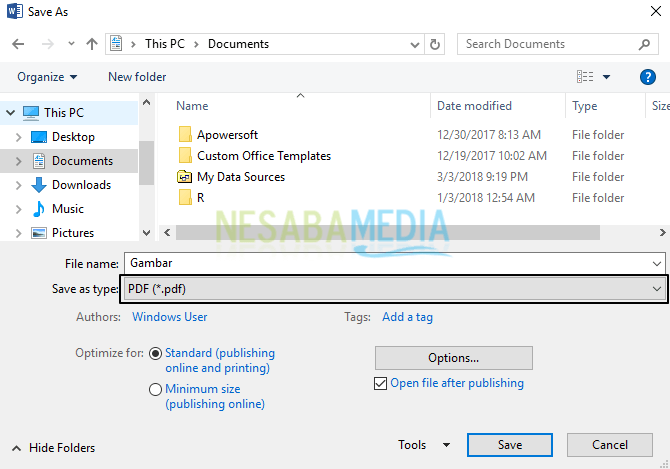
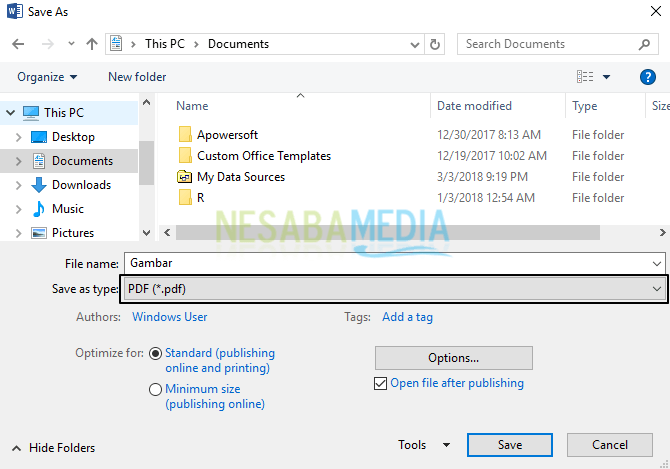
Sekian pembahasan kali ini tentang cara convert JPG ke PDF menggunakan ms. word. Semoga bermanfaat dan selamat mencoba. Terima kasih!


Tidak ada komentar:
Posting Komentar